 |
 【バックナンバーインデックス】
【バックナンバーインデックス】

|

第106回:ドルビーデジタル5.1chデータの作成に挑戦
~ AC-3エンコード対応のSonic Foundry「Vegas」を試す ~
~ AC-3エンコード対応のSonic Foundry「Vegas」を試す ~
DVDビデオの映画作品の多くは、ドルビーデジタル(AC-3)かDTSによる5.1chサラウンドサウンドが記録されている。最近では、こうしたサラウンドを再生するためのシステムも数万円で購入できるようになり、身近になった。しかし、ドルビーデジタル、またはDTSによる5.1chサウンドを作ったことがあるかというと、「はい」と答えられる人はまだ少ないだろう。
筆者自身も5.1chのミキシングまでは経験があるが、ドルビーデジタルへエンコードした経験はない。そこで、今回はSonic Foundryの「Vegas」というソフトを用いて、ドルビーデジタルへのエンコードを行なうとともに、同社の「DVD Architect」というソフトでDVDビデオに記録。5.1ch DVDの作成に挑戦した。
■ 希少なドルビーデジタル5.1ch作成ソフト
最近はサラウンドを再生するためのシステムがかなり安くなり、音質を無視すれば1万円以下で5.1ch再生が可能になった。国内に5.1chスピーカーをきちんと設置できる家庭がどれだけあるのか疑問だが、とりあえずこうしたサラウンドスピーカーシステムは結構売れているらしい。一方、再生環境だけでなく、制作環境のほうでも、少しずつサラウンド対応というものが増えてきている。Steinbergの「Nuendo」や「Cubase SX」、MAGIXの「Samplitude」といった比較的ハイエンドのものから、3,500円のシェアウェア「Music Studio Independence」までいろいろとある。ただし、これらのソフトでサラウンドミックスができるということと、ドルビーデジタルやDTSにエンコードするということは話が別。基本的には例に挙げたどのソフトでも不可能なのだ。
というのも、やはりライセンス料金の問題が大きいようだ。たいてい、これらのソフトでサラウンドミックスした結果をドルビーデジタルやDTSにエンコードするためには別途オプションのソフトが必要で、これが結構高価。基本的には市販されていないし、価格が表示されていないといったケースも少なくない。
しかし現在、ドルビーデジタルへのエンコード機能を搭載したパッケージソフトが1本だけ販売されている。それが、今回とりあげるSonic Foundryの「Vegas 4.0」だ。正確にはフックアップが販売している最新版のパッケージで、「Vegas+DVD」という数量限定の特別パッケージ。ここにはVegas 4.0とともにDVD Architectがセットとなっている。
Vegasについてご存知ない方も多いと思うが、これはサウンド系のソフトではなく、それこそ水曜連載のコラム「Electric Zooma!」で取り上げるようなビデオ編集ソフト。国内ではあまり普及していないが、海外ではそこそこ知名度もある有力ソフトの1つだ。今回はビデオ編集機能についてはすべて割愛させていただき、オーディオ機能にのみフォーカスを当てることにする。
一方、このパッケージにバンドルされているもう一方のDVD Architectは、Vegas 4.0と同時発売されたDVDビデオのオーサリングソフト。Vegas 4.0発売記念ということでバンドルされているわけだが、実はこれにドルビーデジタルのエンコーダが搭載されており、インストールすることでVegas 4.0側でエンコードが可能となる。現在のところ、国内でのVegas 4.0単独販売はなく、バンドルパッケージの「Vegas+DVD」のみの販売となっており、価格は98,000円。
なお、Vegasのみの場合だとエンコーダは別売で、米国での直販価格は559.96ドル(ダウンロード版は489.97ドル)。エンコーダはオンライン販売で279.97ドル。そう考えると98,000円は高価ではあるが、割安にも感じてくる。
■ ACIDによく似たインターフェイス
 |
| Vegasのメイン編集画面 |
基本的に画面下側のエクスプローラ画面でファイルを選択してプレビューし、それでよければ画面上部にドラッグするとそこにトラックができあがる。基本はたったそれだけの構成になっている。複数のオーディオファイルをドラッグしてトラックを作ると、マルチトラックでの再生が可能になる。
またエフェクトについてもACIDと同様であり、DirectXプラグインが利用できるようになっている。各トラックごとにインサーションエフェクトという形で複数設定できるし、画面右下にAUXバスを設定し、それぞれのバスにルーティングさせる形でエフェクトをかけるというのも手だ。こうした使い方、考え方はACIDと同じなので、ACIDユーザーならすぐに理解できるだろう。
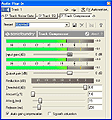 |
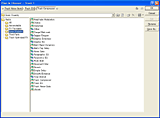 |
 |
| プラグインの設定 | バスにエフェクトをかけることも可能 | |
しかし、ここまで見ている限りではすべてステレオ2chのサウンドであって、サラウンドになっていない。サラウンドにするには、Project Propertiesを開き、Master bus modeをStereoではなく5.1 Surroundに変更する。
すると、マスターバスが5.1ch、つまり計6つのレベルメーターやフェーダーが表れるとともに、各トラックに、サラウンドパンが表示される。このサラウンドパンは各トラック上でマウスを使って設定を動かすことができるが、ここをダブルクリックするともっと大きな画面が現れ、細かく設定することが可能になる。これを見てもわかるとおり、モノラルのトラックでもステレオのトラックでもモノラルトラックと同様の扱いとなる。
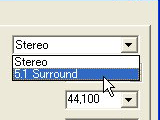 |
 |
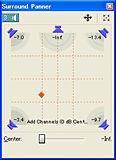 |
| Project Proertiesで5.1chを選択できる | フェーダなどが5.1ch用の設定になる | 5.1chの詳細設定 |
さらに、サブウーファ用として利用するのであれば、LFE Onlyを選べばいいし、サラウンドパンにおいてセンターにある際、-3dBにするか-6dBにするかなどの設定もできる。
これでとりあえず準備は完了。あとはドルビーデジタルへエンコードするだけだ。そのためにはFileメニューからRender Asを選択して出てくるダイアログにおいて、ファイルの種類をAC-3に設定する。この画面を見てもわかるように、ドルビーデジタル以外にもWindows Media 9などがあるので、これを利用したサラウンド出力も可能である。
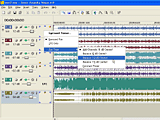 |
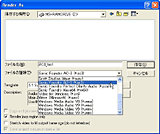 |
| サブウーファの設定も行なえる | ファイル出力ダイアログ。WMV9などにも対応 |
さらに、このダイアログの中でCustomを押すとさらに細かな設定画面が出てくる。ここにおいて、スピーカーの設定を選択したり、サンプリングレートを44.1kHzにするか48kHzにするかの設定、さらにはビットレートの設定もできるようになっている。このビットレートは224kbps~600kbpsまで変化させることができる。もちろん、ハイビットレートのほうが音はきれいになるが、その分データ容量は大きくなるわけだ。
5分20秒のデータをデフォルトの448kbpsでエンコードしてみたところ、約14分を要した。ちなみにCPUはPentium 4 2.4GHzを使っている。できあがったファイル容量は17.2MBとなった。
こうして完成したドルビーデジタルのデータを、Sound Blaster AudigyにバンドルされているMedia Source Playerで読み込んでみたところ、あっさりと再生できた。もちろん、各スピーカーからはそれぞれ目的の音のみが再生され、ほかの音はまったく出ていない。まずはエンコード成功である。
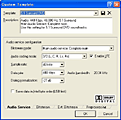 |
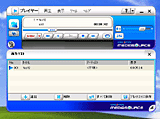 |
| 詳細設定を行なうCustom Template | クリエイティブの「Media Source Player」で再生に成功 |
■ オーサリングと書き込みはDVD Architectで
しかし、これだけでは今ひとつ面白くない。DVDに記録して、DVDプレーヤーでサラウンド出力ができてはじめて完成といえるのではないだろうか。幸い、Vegas 4.0にバンドルされているDVD ArchitectでドルビーデジタルのデータをDVDビデオとして書き込む機能があるので、これを利用してみた。このソフトでは、メニュー画面のデザインなどさまざまな設定が行なえるが、ここでは特に設定せず、デフォルトの状態のまま作成したドルビーデジタルデータを読み込んだ。するとトップページにメニューが自動的に作られる。つまり、ビデオなしにドルビーデジタルの音声だけのDVDも作成できる。必要あれば、容量の許す限りいくつでもメニューを並べることができるが、ここでは先ほど作成したデータのみを記録することにした。
実際に記録する前に、一度Optimizeという作業が必要となる。特に何をするというほどでもないが、とりあえずこれでDVD化の調整をしているようだ。
 |
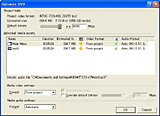 |
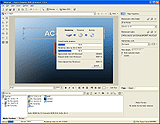 |
| DVDビデオのメニュー画面を作成したところ | Optimaze DVDメニュー | 作成中の画面 |
最後にDVDの書き込みを行なったところ、しばらくして簡単に完成。出来上がったディスクをDVDプレーヤーにセットすると、問題なく再生できた。
以上、初めての挑戦だったが、結構簡単にできあがった。まあ、映画作品でも作らない限り、あまりサラウンドサウンドのソースを作るということはないかもしれない。しかし、これだけ簡単にできるのであれば、チャレンジしてみるのも面白いだろう。
□フックアップのホームページ
http://www.hookup.co.jp/
□製品情報
http://www.hookup.co.jp/software/vegas4.0/vegas4.html
(2003年6月30日)
| = 藤本健 = | ライター兼エディター。某大手出版社に勤務しつつ、MIDI、オーディオ、レコーディング関連の記事を中心に執筆している。以前にはシーケンスソフトの開発やMIDIインターフェイス、パソコン用音源の開発に携わったこともあるため、現在でも、システム周りの知識は深い。最近の著書に「ザ・ベスト・リファレンスブック Cubase SX/SL」(リットーミュージック)、「MASTER OF REASON」(BNN新社)などがある。また、All About JapanのDTM・デジタルレコーディング担当ガイドも勤めている。 |
 |
[Text by 藤本健]
| 00 | ||
| 00 | AV Watchホームページ | 00 |
| 00 | ||
|